本文操作环境:CentOS 7系统、DELL G3电脑
如何解决centos 7 yum不可用的问题?
CentOS 7 – 最小化安装后,解决无法使用yum命令问题!
刚刚最小化方式安装了CentOS 7 后,说实话,真不习惯也不喜欢纯shell方式工作,使用root账号登入后,马上想安装GNOME,但是发现yum不能正常工作!!!
一,输入安装X Window命令,安装出错!!
在shell里面输入命令:yum groupinstall “X Window System” ,随后回车,执行当前命令,发现居然yum不能正常工作!!!!

二,验证yum是否正常安装了!
在shell里面输入:yum –help ,结果显示yum已经正常安装了!!到底是哪里出了问题呢?经过网友的提示,我知道了,可能是我的网卡没能跟随操作系统启动!!!
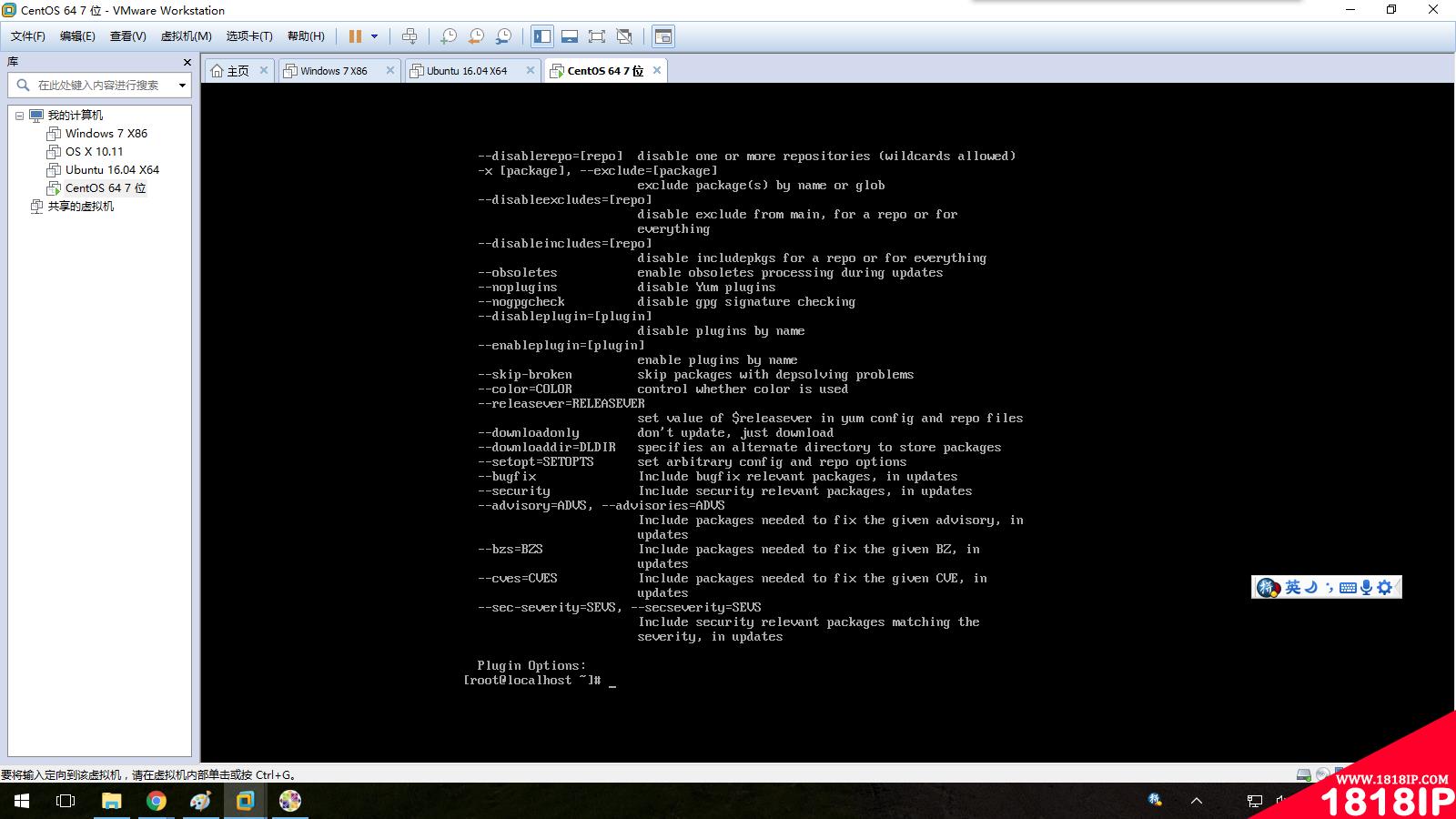
三,修改网卡配置,让网卡随操作系统自动启用!!
1,确保是root账号进行下面操作,如果不是root身份,首先要以root身份登入当前的CentOS 7 !
2,在shell里面输入命令:cd /etc/sysconfig/network-scripts ,随后回车,进入这个目录。随后在shell里面输入:ls -a ,随后回车,会显示这个目录里面的所有文件。

3,修改网卡配置文件。“ifcfg-ens33”就是我的网卡配置文件,我用vi编辑它,在shell里面输入:vi ifcfg-ens33 ,随后回车,按”i”键,进入vi编辑模式,现在就可以编辑此文件了!
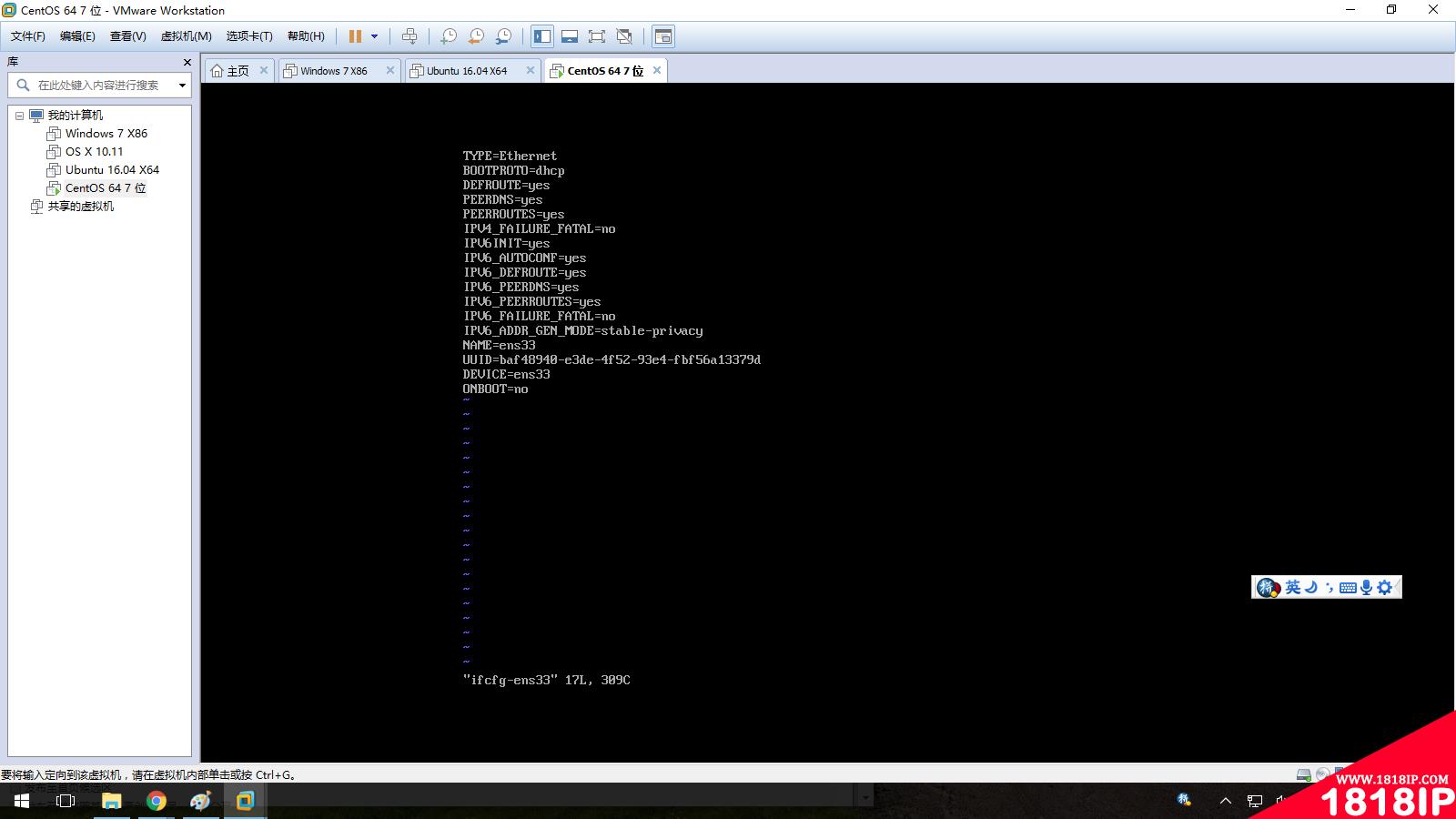
4,把“ONBOOT”的值修改为”yes”,CentOS最小化安装的网卡默认不跟随系统启用,所以这项的默认值为“no”。修改成”yes”后,直接输入”:wq”保存当前修改,退出vi。

5,重启操作系统,在shell里面输入:reboot,随后回车,重启操作系统。
6,验证yum是否可以正常工作了,登入系统后,在shell里面输入:yum grouplist,如果网卡设置正确,那么yum就应该可以正常工作了,如下图:
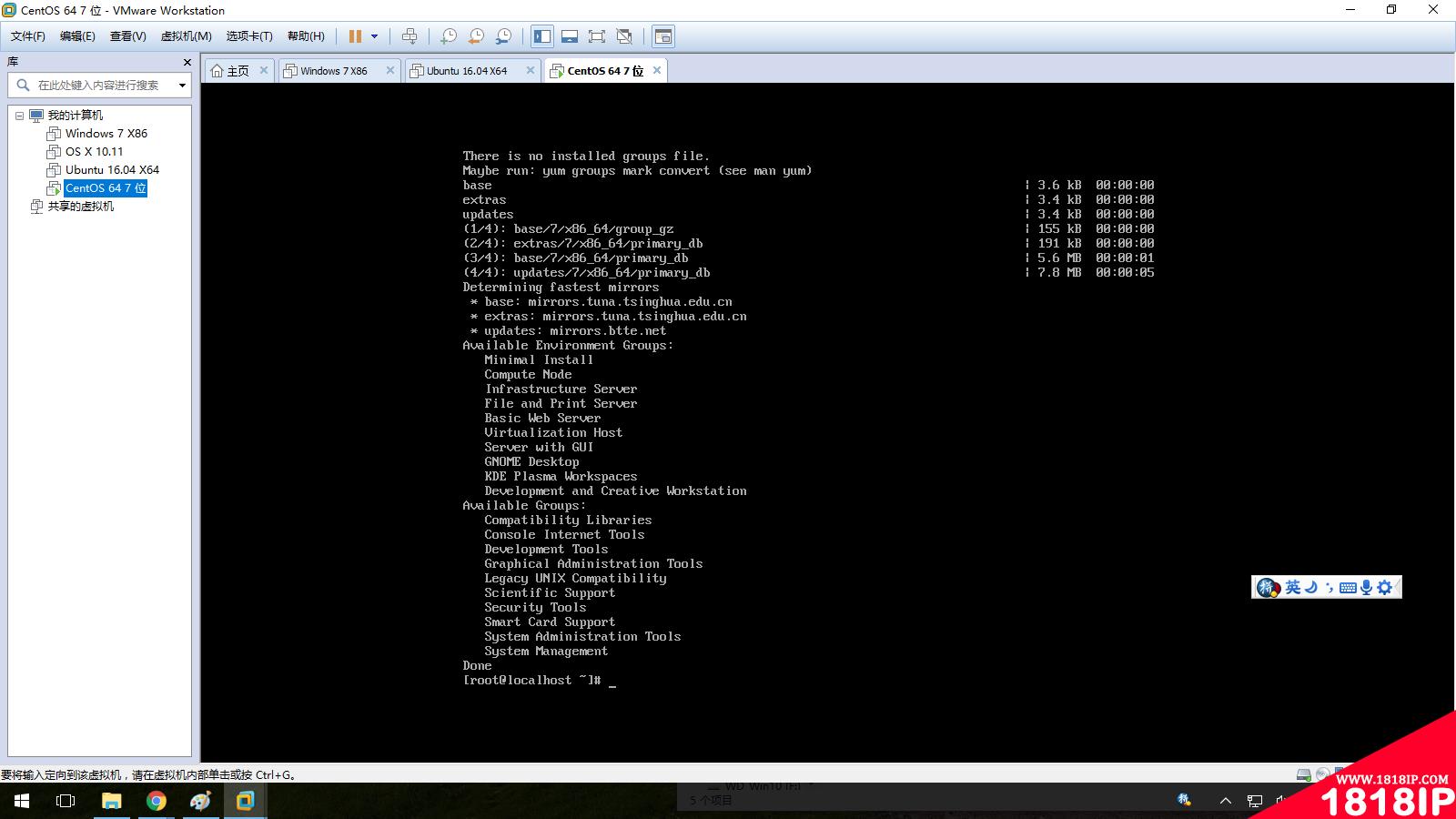
以上就是“如何解决centos 7 yum不可用的问题”的详细内容,更多请关注1818ip网其它相关文章!
- •centos如何查看用户 centos如何查看用户密码
- •centos重启后时间不对怎么办 centos时间不同步怎么解决
- •如何解决centos7下chrome打不开的问题 centos安装chrome
- •centos下ping不通网关怎么办 centos ping不通网关怎么解决
- •centos7系统找不到网卡 centos7装完系统找不到网卡
- •centos怎么实现开机进入命令行模式 centos7开机进入命令行模式
- •centos无法进入图形界面怎么解决 centos无法进入图形界面
- •centos中pear命令无法使用怎么办 pear是什么意思
- •centos默认用户名密码是什么 centos默认用户名密码
- •安装centos系统时设置基础软件仓库出错 CentOS8.3安装时安装源设置基础软件仓库时出错


